高校贫困生管理信息系统流程(各系)
- 格式:ppt
- 大小:814.00 KB
- 文档页数:10
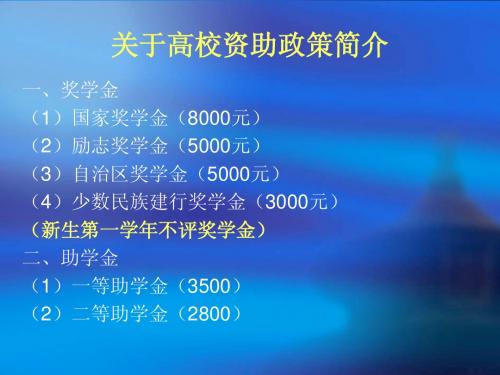

四川省学生资助管理系统操作手册(系部)2015年10月目录1 浏览器设置 (1)1.1 适用浏览器 (3)1.2 登录网址 (3)1.3 设置兼容模式 (3)1.4 清除浏览器缓存 (4)2 系统管理 (5)2.1 用户登陆 (5)2.2 专业建立 (7)2.3 班级建立 (8)2.4 班级账号信息建立 (10)2.5 学生信息建立 (11)3 困难学生信息库 (12)3.1 贫困学生信息导入 (13)3.2 院系贫困生资格认定 (14)3.3 院系贫困生库管理 (15)3.3 院系贫困生库管理 (15)3.4 院系贫困生库管理 (15)4 国家三金在线申请、审核、上报流程 (16)4.1 学生在线申请 (16)4.2 班级用户审核 (19)4.3 院系用户审核 (21)4.4 申请表打印 (21)第一部分浏览器设置1.1适用浏览器系统支持:IE8+、360安全浏览器(兼容模式)。
1.2登录网址院系用户登录网址:http://118.114.241.97:9081/infomssc/identity/index.c学生登录网址:http://118.114.241.97:9081/infomssc/stulogin.jsp1.3设置兼容模式注意:设置兼容性时,请在系统登录页面。
IE设置兼容模式:IE8浏览器设置:在地址栏右侧有个兼容性视图的图片,直接点亮即可打开兼容模式。
IE9、IE10浏览器设置:按下F12 启用“开发人员工具”,然后在“文档模式”选择“Internet Explorer8(标准)”即可。
IE11浏览器设置:360安全浏览器设置兼容模式:360安全浏览器切换到兼容模式,模式选择可以点击IE图标设置,如下图:1.4清除浏览器缓存360安全浏览器清除:说明:IE浏览器与360相似,以360浏览器为例。
打开360安全浏览器,点击【工具】下的【Internet选择】,进入“Internet 属性”页面(见图1);点击【删除】,进入“删除浏览历史记录”页面(见图2);在“删除浏览历史记录”页面,必须勾选【Cookie 和网站数据】和【表单数据】两个复选框,点击【删除】后在“Internet属性”页面点击【确定】即可(见右图)。
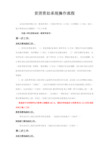
贫困资助系统操作流程各校的资助申报工作一般每年两次,分别在学年初(9月份)及学期初(2月份)进行,每次申报各校均要操作一下几个步骤:先登入学生资助系统(教育网首页)第一步工作:各校方需完成的工作:1、【学生管理】操作:(1)【结转确认】操作,每学年初(9月份)要进行毕业学生删除,老生确认等操作。
每学期初(2月份)只需进行老生确认操作。
(2)【学生维护】操作:系统中应录入本校全体在校生的信息。
每个学年初(9月份)要进行新生录入,老生的增删,统计审核本校达到贫困资助条件的学生数并在资助网中录入这些学生的资助类别及应得的资助(教育券或营养餐)等操作。
每学期初(2月份)只要进行老生的增删,统计审核本校达到贫困资助条件的学生并在资助网中录入这些学生的资助类别及应得的资助(教育券或营养餐)等操作。
2、录入【收费项目】(具体项目及金额可向本校财务科咨询,各校录入后必须要加以确认,完成后系统将显示“已确认”。
)各校方的数据只有在校方确认后系统才能将数据上报到上一级部门,如系统显示“已复核”说明你校的【收费项目】跟上学期一样不必重新上报(一般义务教育阶段【收费项目】是固定的),系统显示“原始状态”说明你校的【收费项目】数据还要重新审核上报,否则上一级部门将无法看到你校数据也无法审核。
普通高中本学期学生代管费已调整到450元,请相关学校做好【收费项目】及【项目类别对应】输入工作。
教育局需完成的工作:审核各校方上报的【收费项目】数据,(完成后系统将显示“已审核”)财政部门需完成的工作:复核各校方上报的【收费项目】(完成后系统将系统显示“已复核”)第二步工作:各校方需完成的工作:对【类别项目对应】中的内容加以确认。
如系统显示“已复核”说明你校的【类别项目对应】跟上学期一样不必重新审核,系统显示“原始状态”说明你校的【类别项目对应】数据还要重新审核上报,否则上一级部门将无法看到你校数据也无法审核数据,完成后系统将显示“已确认”。

山西省高校学生资助管理系统说明各高校管理人员通过专用网址(/admin或者http://202.97.146.131/admin)进入资助系统,使用本校用户名和密码(用户名和密码通过全国高校学生资助信息平台下发)登陆系统。
学生通过山西省学生助学贷款管理中心门户网站( 或者http://202.97.146.131)“学生注册入口”进行注册,通过“学生登录入口”进入系统。
网上工作流程为学生申请,院(系)审核,学校审核,汇总上报省助贷中心。
数据汇总上报后,同时打印报表上报省教育厅财务部门。
(注意:各高校进入系统后请先修改密码。
各级相应负责人添加院系、班级、专业信息后学生方可在线申请。
)具体操作说明如下:一、登陆网址http://202.97.146.131/admin出现以下界面二、白框中分别输入各院用户名和密码,三、修改密码:点击修改密码按钮,弹出密码修改对话框(如下图所示)输入原密码和新密码后点击按钮完成密码修改,否则点。
密码修改对话框四、导航菜单:在系统页面左侧可以看到如图所示的导航菜单,该导航菜单包含三个管理项可分别对学生申报贫困生和助学金、奖学金及院系信息进行管理(1)学生管理:点击项目条后,将项目条展开如图1.13所示的学生管航界面,1.13学生管理导航界面,右侧呈现如图1.14所示的学生管理界面,包含查询条件,学生管理列表两部分,在学生列表部分可看到学生的学号、班级、姓名、性别、专业、系别、学院、学校这些基本信息和相应的审核状态学生管理界面查询:在查询条件部分可以分别从学校、学院、系别、专业、班级范围查询,也可以从审核状态查询,选择好后点击按钮,在学生管理列表中可以看到查询结果若通过班级、姓名、学号,申请学年等信息单独查询,方法:在对应的空白框内输入单独信息后点击查询按钮可查询;图1.17按“等待院级审核”查询结果重置:如果想重置查询条件可以点击按钮,点击后将把之前设置过的查询条件全部清空变为空白,进而进行后续的查询条件选择。


云南省高等学校学生资助系统上报说明(学生登录)1、学生登录管理及申请各奖助学金学生首先登陆云南省国家助学贷款管理中心|云南省教育厅外资贷款办公室的网站(/)点击首页右上方的栏目“网上申报”进入系统的教师登陆页面,后点击“学生登录端入口”进入各学校选择页面,选择昆明冶金高等专科学校后进入学生登陆页面,输入学号及密码(系统默认密码为123456),登陆学生信息管理页面。
录入基本资料、家庭成员、银行信息等情况后就可以申请认定贫困生。
(1)确认基本信息:必须认真填写完整图1:图2:必须认真填写完整图3:(2)选择申请种类和填写困难学生认定表请选择贫困生认定表申请种类你现在正在申请2010-09~2011-07 年度奖助学金国家励志奖学金省政府奖学金省政府励志奖学金国家助学金贫困学生认定表图2:图3:教你如何用WORD文档(2012-06-27 192246)转载▼标签:杂谈1. 问:WORD 里边怎样设置每页不同的页眉?如何使不同的章节显示的页眉不同?答:分节,每节可以设置不同的页眉。
文件――页面设置――版式――页眉和页脚――首页不同。
2. 问:请问word 中怎样让每一章用不同的页眉?怎么我现在只能用一个页眉,一改就全部改了?答:在插入分隔符里,选插入分节符,可以选连续的那个,然后下一页改页眉前,按一下“同前”钮,再做的改动就不影响前面的了。
简言之,分节符使得它们独立了。
这个工具栏上的“同前”按钮就显示在工具栏上,不过是图标的形式,把光标移到上面就显示出”同前“两个字来。
3. 问:如何合并两个WORD 文档,不同的页眉需要先写两个文件,然后合并,如何做?答:页眉设置中,选择奇偶页不同与前不同等选项。
4. 问:WORD 编辑页眉设置,如何实现奇偶页不同比如:单页浙江大学学位论文,这一个容易设;双页:(每章标题),这一个有什么技巧啊?答:插入节分隔符,与前节设置相同去掉,再设置奇偶页不同。
5. 问:怎样使WORD 文档只有第一页没有页眉,页脚?答:页面设置-页眉和页脚,选首页不同,然后选中首页页眉中的小箭头,格式-边框和底纹,选择无,这个只要在“视图”――“页眉页脚”,其中的页面设置里,不要整个文档,就可以看到一个“同前”的标志,不选,前后的设置情况就不同了。
全国学生资助管理信息系统录入操作说明一、系统登录1.在浏览器中输入学生资助系统的网址,进入系统登录页面。
2.输入正确的用户名和密码,点击“登录”按钮,进入系统主界面。
二、学生信息录入1.在系统主界面,点击“学生管理”模块进入学生信息查询页面。
2.点击“添加学生”按钮,进入学生信息录入页面。
5.输入学生家庭情况,如家庭住址、家庭人口等。
6.输入学生就读信息,如所在学校、学院、专业等。
7.点击“保存”按钮,完成学生信息的录入。
三、家庭经济状况录入1.在系统主界面,点击“学生管理”模块进入学生信息查询页面。
2.在学生信息查询页面选择需要录入家庭经济状况的学生。
3.点击学生姓名进入学生详细信息页面。
5.输入学生家庭的收入情况,如父母工资收入、其他家庭收入等。
6.输入学生家庭的支出情况,如房租、生活费、医疗费等。
7.点击“保存”按钮,完成家庭经济状况的录入。
四、资助申请录入1.在系统主界面,点击“资助管理”模块进入资助申请查询页面。
2.点击“添加申请”按钮,进入资助申请录入页面。
3.输入资助申请的基本信息,如资助类型、申请日期、申请金额等。
4.选择需要申请资助的学生。
5.输入申请资助的原因、目的等相关信息。
6.上传资助申请的证明材料,如收入证明、家庭经济状况证明等。
7.点击“保存”按钮,完成资助申请的录入。
五、资助发放录入1.在系统主界面,点击“资助管理”模块进入资助发放查询页面。
2.在资助发放查询页面选择需要录入资助发放的学生。
3.点击学生姓名进入学生详细信息页面。
5.输入资助的具体发放信息,如发放日期、发放金额等。
6.选择资助的具体发放方式,如银行转账、支票等。
7.输入其他相关信息,如资助发放的用途等。
8.点击“保存”按钮,完成资助发放的录入。
六、系统退出1.在系统主界面,点击右上角的“退出”按钮,退出系统。
2.确认退出提示后,选择“确定”按钮,退出系统。
困难学生资助系统操作流程讲解1.学生注册2.申请资助学生登录系统后,可以选择申请资助。
在申请资助界面,学生需要填写申请表格。
申请表格中包含了学生的家庭经济状况、社会风险指数、学习成绩等信息。
学生还需要提供一份家庭经济情况的证明文件,并填写自己的目前困难状况和所需资助的金额。
3.审核资格学生提交完申请表格后,系统会自动将申请信息发送给资助机构。
资助机构的工作人员会对申请进行初步审核。
审核过程中,工作人员会验证学生提供的家庭经济情况证明文件,并核实学生填写的信息的真实性。
如果学生符合资助条件,系统会生成一个资助申请编号,并发送给学生。
4.审核资助金额资助机构的工作人员会根据学生的申请信息,评估学生所需的资助金额。
他们会考虑学生的家庭经济状况、学费和生活费的标准、学生的学习成绩等因素来决定资助金额。
审核完成后,系统会生成一个资助金额审批编号。
5.资助发放在审核通过后,资助机构会将资助金额直接汇入学生的银行账户。
学生可以在系统中查看资助金额的发放情况,并通过银行卡提款或使用电子支付等方式进行使用。
6.资助监督资助机构会定期对资助学生的使用情况进行监督。
他们可以通过系统查看学生的资助记录,包括资助金额的使用情况、学生的学习成绩等。
如果发现学生滥用资助资金或不符合资助条件,资助机构有权中止或终止资助。
7.资助续期学生可以在每学年结束时申请资助续期。
续期申请流程与初次申请类似,但学生需要提供最新的家庭经济情况证明文件。
资助机构会对续期申请进行审核,如果学生的家庭经济状况仍然符合资助条件,资助会自动续期。
8.资助结束学生完成学业或不再符合资助条件时,资助会自动结束。
学生需要在系统中注销资助账户,并归还未使用的资助金额。
资助机构会定期进行资助结束审核,确保学生符合结束资助的条件。
通过以上的操作流程,困难学生资助系统能够更加高效地管理学生的资助,确保资助资金的准确使用,并对学生的学习进度和家庭经济情况进行监督和调整。
全国学生资助管理信息系统操作步骤及注意事项
1. 打开全国学生资助管理信息系统的网页,输入用户名和密码进行登录。
2. 在系统首页可以看到各种资助管理功能模块,根据需要选择相应的功能模块,如奖助学金、助学贷款等。
3. 进入相应的功能模块后,可以进行资助申请、资助项目管理等操作。
根据系统提供的提示进行相应的操作,填写申请表格或管理项目信息。
4. 提交申请后,可以在申请状态栏中查看申请进展。
5.系统还提供了查询功能,可以查询个人资助情况、资助项目
信息等。
注意事项:
1. 在使用全国学生资助管理信息系统之前,需先进行账号注册,并记住用户名和密码。
2. 操作过程中注意填写准确、完整的信息,确保申请的准确性和有效性。
3. 提交申请后需耐心等待审核结果,不要重复提交申请。
4. 在查询个人资助情况时,注意保护个人信息的安全,避免泄
露。
5. 如遇系统故障或操作问题,及时联系系统管理员解决。
山西省高校学生资助管理系统说明各高校管理人员通过专用网址(/admin或者http://202.97.146.131/admin)进入资助系统,使用本校用户名和密码(用户名和密码通过全国高校学生资助信息平台下发)登陆系统。
学生通过山西省学生助学贷款管理中心门户网站( 或者http://202.97.146.131)“学生注册入口”进行注册,通过“学生登录入口”进入系统。
网上工作流程为学生申请,院(系)审核,学校审核,汇总上报省助贷中心。
数据汇总上报后,同时打印报表上报省教育厅财务部门。
(注意:各高校进入系统后请先修改密码。
各级相应负责人添加院系、班级、专业信息后学生方可在线申请。
)具体操作说明如下:一、登陆网址http://202.97.146.131/admin出现以下界面二、白框中分别输入各院用户名和密码,三、修改密码:点击修改密码按钮,弹出密码修改对话框(如下图所示)输入原密码和新密码后点击按钮完成密码修改,否则点。
密码修改对话框四、导航菜单:在系统页面左侧可以看到如图所示的导航菜单,该导航菜单包含三个管理项可分别对学生申报贫困生和助学金、奖学金及院系信息进行管理(1)学生管理:点击项目条后,将项目条展开如图1.13所示的学生管航界面,1.13学生管理导航界面,右侧呈现如图1.14所示的学生管理界面,包含查询条件,学生管理列表两部分,在学生列表部分可看到学生的学号、班级、姓名、性别、专业、系别、学院、学校这些基本信息和相应的审核状态学生管理界面查询:在查询条件部分可以分别从学校、学院、系别、专业、班级范围查询,也可以从审核状态查询,选择好后点击按钮,在学生管理列表中可以看到查询结果若通过班级、姓名、学号,申请学年等信息单独查询,方法:在对应的空白框内输入单独信息后点击查询按钮可查询;图1.17按“等待院级审核”查询结果重置:如果想重置查询条件可以点击按钮,点击后将把之前设置过的查询条件全部清空变为空白,进而进行后续的查询条件选择。